

|
系統軟件是指控制和協調計算機及外部設備,支持應用軟件開發和運行的系統,是無需用戶干預的各種程序的集合,主要功能是調度,監控和維護計算機系統;負責管理計算機系統中各種獨立的硬件,使得它們可以協調工作。系統軟件使得計算機使用者和其他軟件將計算機當作一個整體而不需要顧及到底層每個硬件是如何工作的。 如果你因為電腦使用時間長了,出現運行緩慢,中毒奔潰,黑屏藍屏等現象,嘗試很多方法都不能解決的時候,手上沒有光盤,可以用U盤做系統,U盤體積小,攜帶方便,系統重裝安全性高,你可以非常放心。 電腦一旦中了病毒或者出現問題解決不了的話,第一反應該就是電腦重新做系統。但是很多朋友可能是電腦的初級使用者,不知道如何給電腦安裝系統,系統重裝其實這個很簡單,下面就跟隨我一起來看看怎樣給重裝系統的。 U盤重裝系統教程:
做系統圖解詳情(1) 在使用U盤安裝系統之前我們必須制作U盤啟動盤,制作工具很多,選擇自己喜歡的即可,關于U盤啟動盤的制作過程可以參考本站相關的制作啟動盤教程,U盤啟動盤只是引導盤,本身沒有任何操作系統,因此我們需要自行下載需要進行安裝的操作系統。
做系統圖解詳情(2) 完成以上準備工作之后我們就可以開始做系統了,當然在此之前同樣要設置開機啟動項,跟光驅的選擇方法相同,只不過是把光驅換成了USB啟動罷了。有一點主要注意的是,在開啟電腦之前我們就要插上U盤,這樣在設置BIOS的時候才能找到我們的U盤盤符。
做系統圖解詳情(3) 進入工具安裝系統,選擇【01】 運行 系統之家 Win8PEx64正式版(支持UEFI等主板),然后按下“回車鍵”,
做系統圖解詳情(4) 進入PE系統后,打開“我的電腦”,再打開U盤GHO文件夾,找到并選擇到剛才我們復制進去的系統鏡像包,單擊右鍵選擇“加載ImDisk虛擬磁盤”并打開它, 當彈出裝載映像窗口后,我們默認選擇,不要去修改什么,下圖所示:裝載的虛擬磁盤的盤符為“G”,不是每個人的都是G盤,要靈活哦!!直接點“確定”按鈕繼續!如下圖: 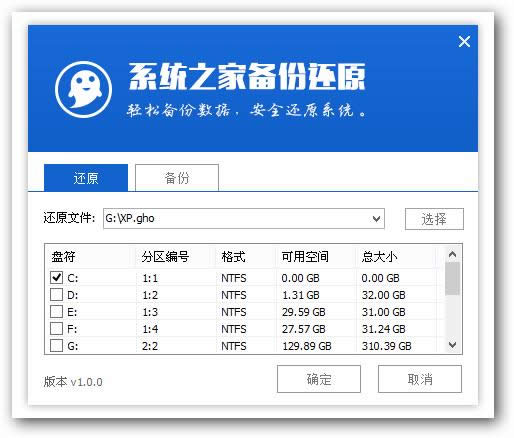 做系統圖解詳情(5) 在彈出的詢問提示窗口中輸入準備好的系統密鑰,然后點擊確定,如圖: 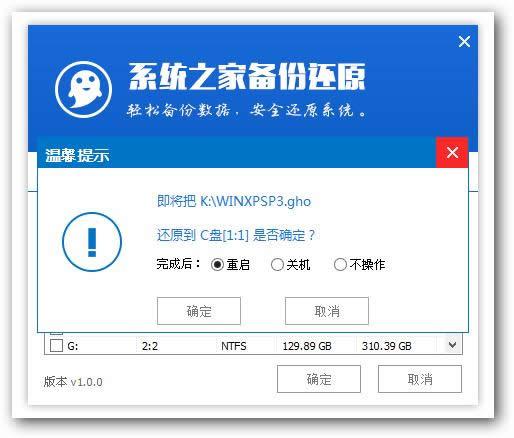 做系統圖解詳情(6) 然后進行安裝電腦系統,如下圖: 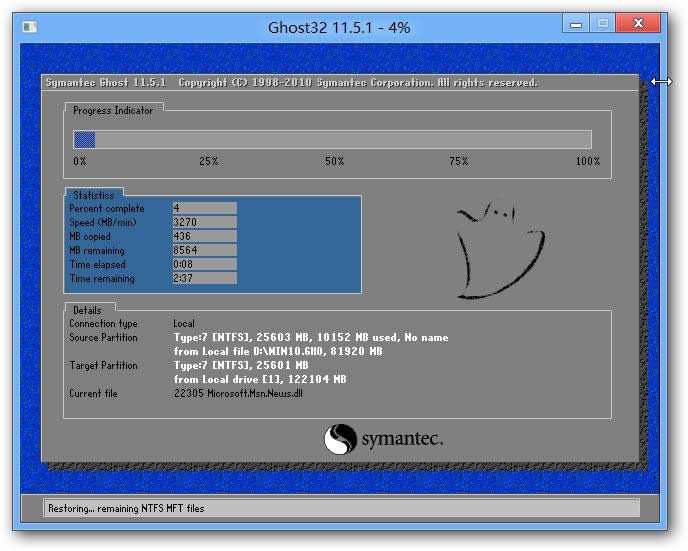 做系統圖解詳情(7) 以上就是關于怎么做系統最簡單實用的全部內容了,在做系統之前我們需要對系統盤中的東西做備份,因為系統重裝會把系統盤中的所有東西都刪除掉,因此我們需要做好備份以免造成數據丟失。使用備份還原操作的時候一定要注意你備份的操作系統必須是完好無損的,如果進行備份的操作系統本身就有問題,那么你還原的操作系統亦有問題。 注意事項: U盤啟動盤只是起到了引導作用,它本身不像光盤有操作系統,我們必須下載操作系統才能進行安裝操作。 不同的主板設置開機啟動項的方法也不同,我們需要先知道主板的型號后再對此型號的主板設置方法即可。可以參考表單。
做系統圖解詳情(8)
做系統圖解詳情(9)
做系統圖解詳情(10) 系統軟件一般是在計算機系統購買時隨機攜帶的,也可以根據需要另行安裝。 |
溫馨提示:喜歡本站的話,請收藏一下本站!